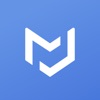この記事はメーカーから製品サンプルの提供をいただき執筆しています
Meross WiFi スマートコンセント(2個セット)
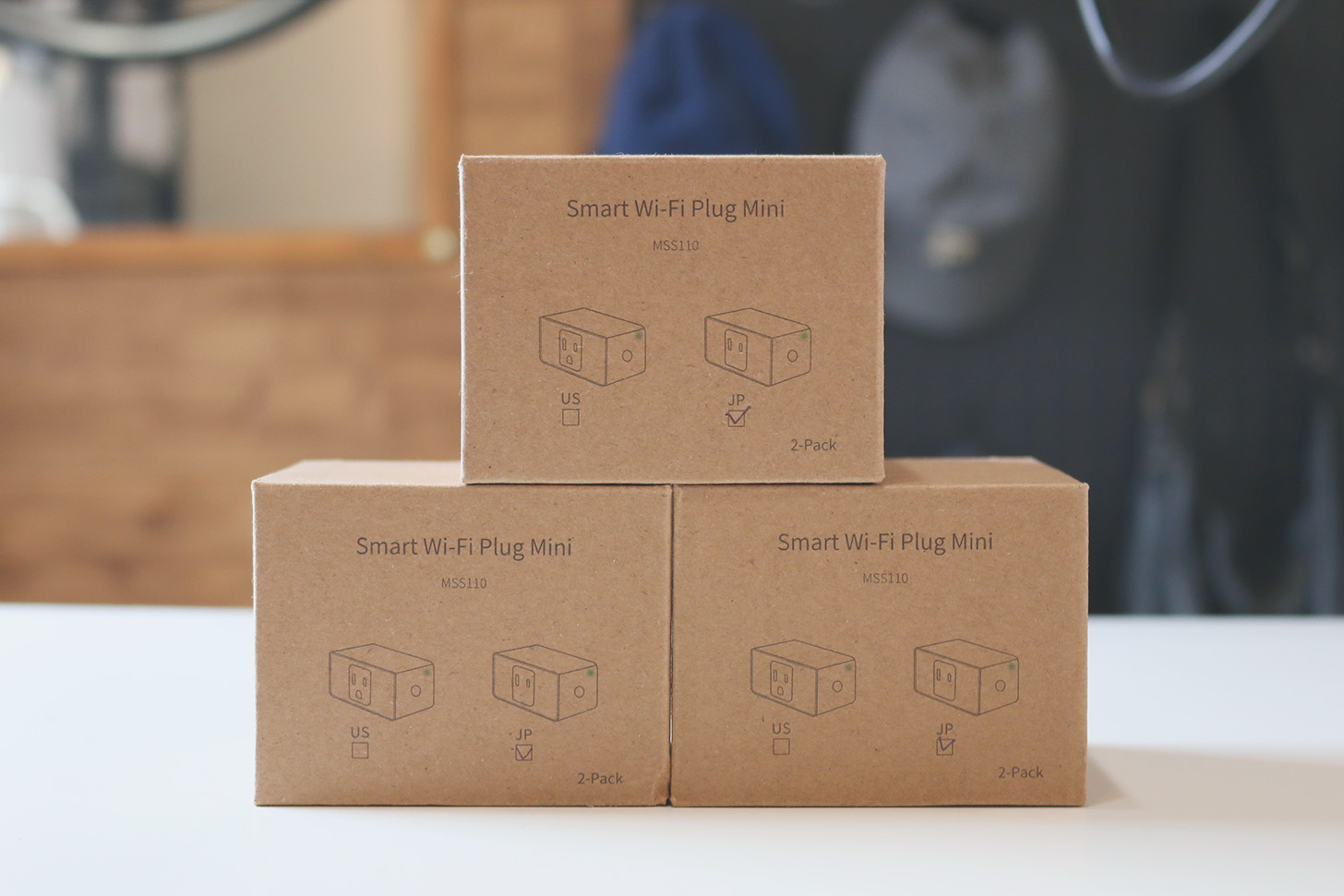

こちらが今回ご紹介する『Meross WiFi スマートコンセント』。

1セットに2つのコンセントプラグが入ったお手頃な製品。

サイズは約68mm(W)×38mm(H)×38mm(D)、重量は約77g。
少し前まで日本で売られているスマートコンセントといえば、3ピンのモノがすごく多かったけど、この『Meross WiFi スマートコンセント』は、2ピン式になっており、日本のコンセントで普通に使えます。
準備と設定方法

『Meross WiFi スマートコンセント』をコンセントに挿し少し待っていると、側面のLEDインジケータがオレンジとグリーンに点滅し、これは「設定モード」を意味しています。
※インジケータ上にあるのは物理電源ボタンで、手動でオンオフ操作する場合はこのボタンを押します(わざわざコンセントから抜く必要はない)

『Meross WiFi スマートコンセント』では主に、電源ボタンが物理的にあったり、もしくはオンの状態にしておける製品にのみコントロールができます。
ですが、デスクやテレビ台の裏など手の届きにくいような家電に使うのはあり。
すべての家電で使用できるわけではないのでご注意を。
例えばタッチ式のデスクライトのように電源が入った後にタッチでライトを付ける必要があるモノでは使えない、というよりは使う必要がない。
ということで今回は、電源のオンオフが単純な上記のデスクライトを試しに設定をしていきたいと思います。

まずは、デスクライトを『Meross WiFi スマートコンセント』に挿します。
※この工程は後でも大丈夫です
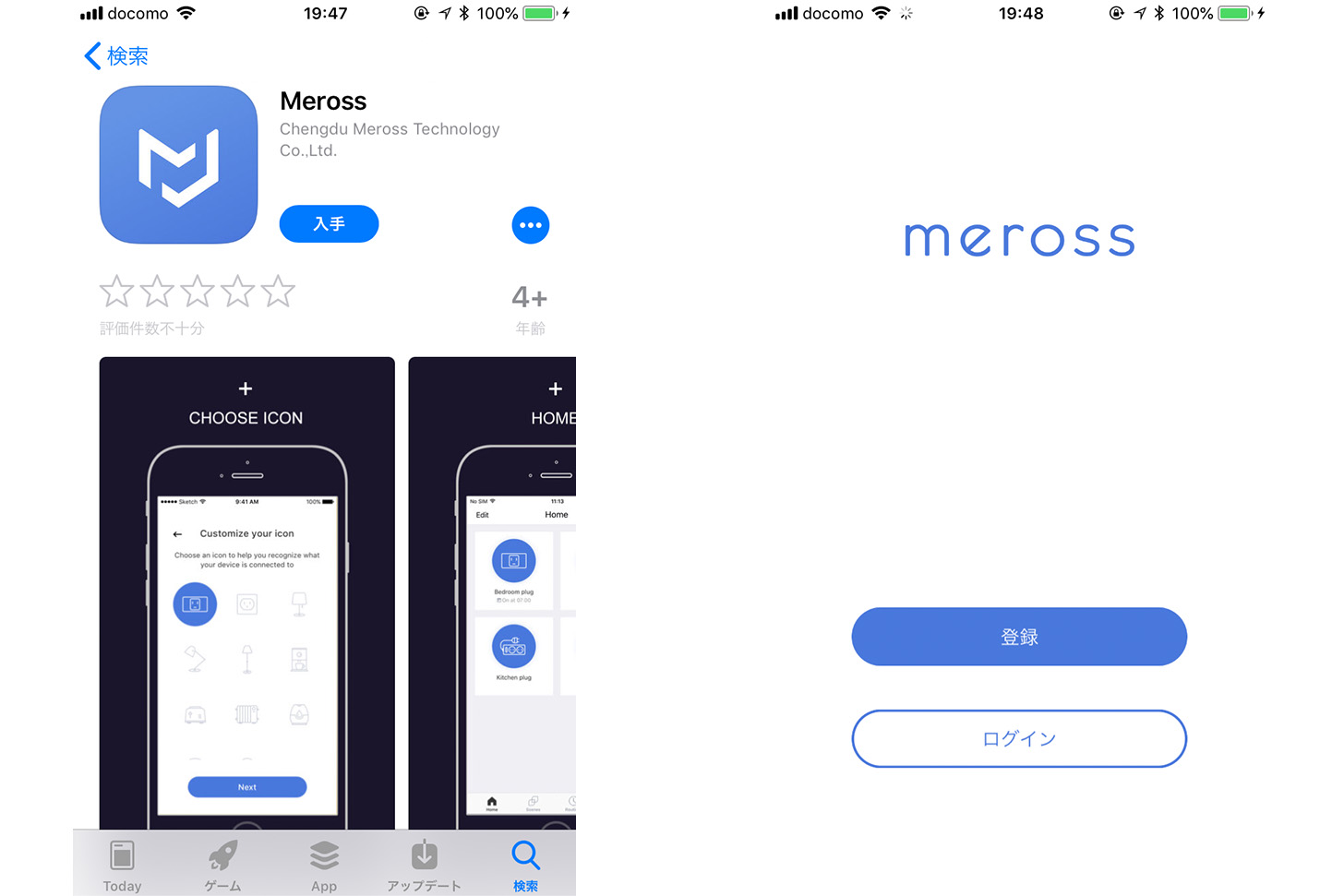
専用アプリ「Meross」をApp Storeからダウンロードし起動させたら「登録」を選択。
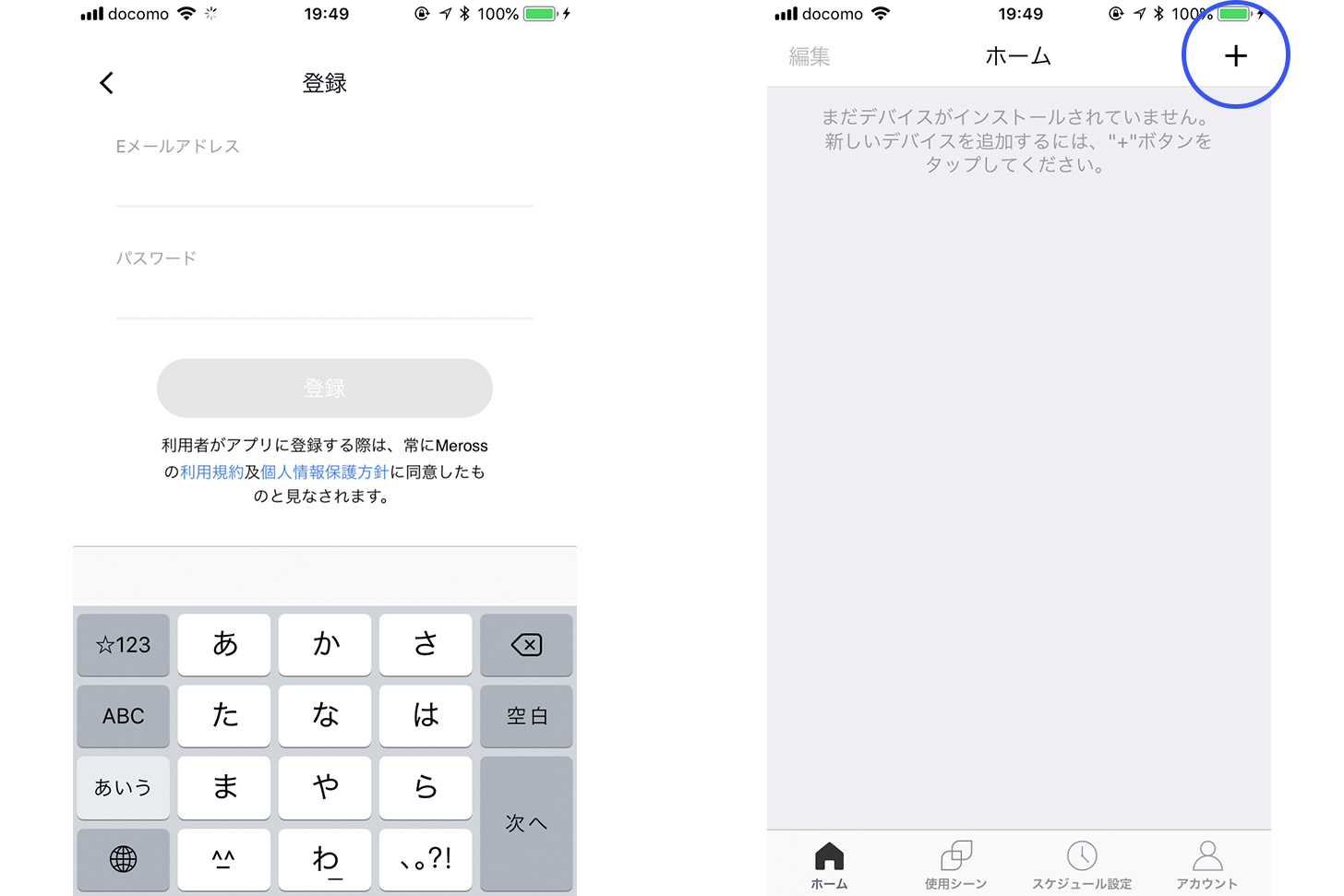
「Eメールアドレス」と「パスワード」を入力したら「登録」を押せばアプリが使えるようになります。
早速、ホーム画面右上にある「+」から設定をしていきます。
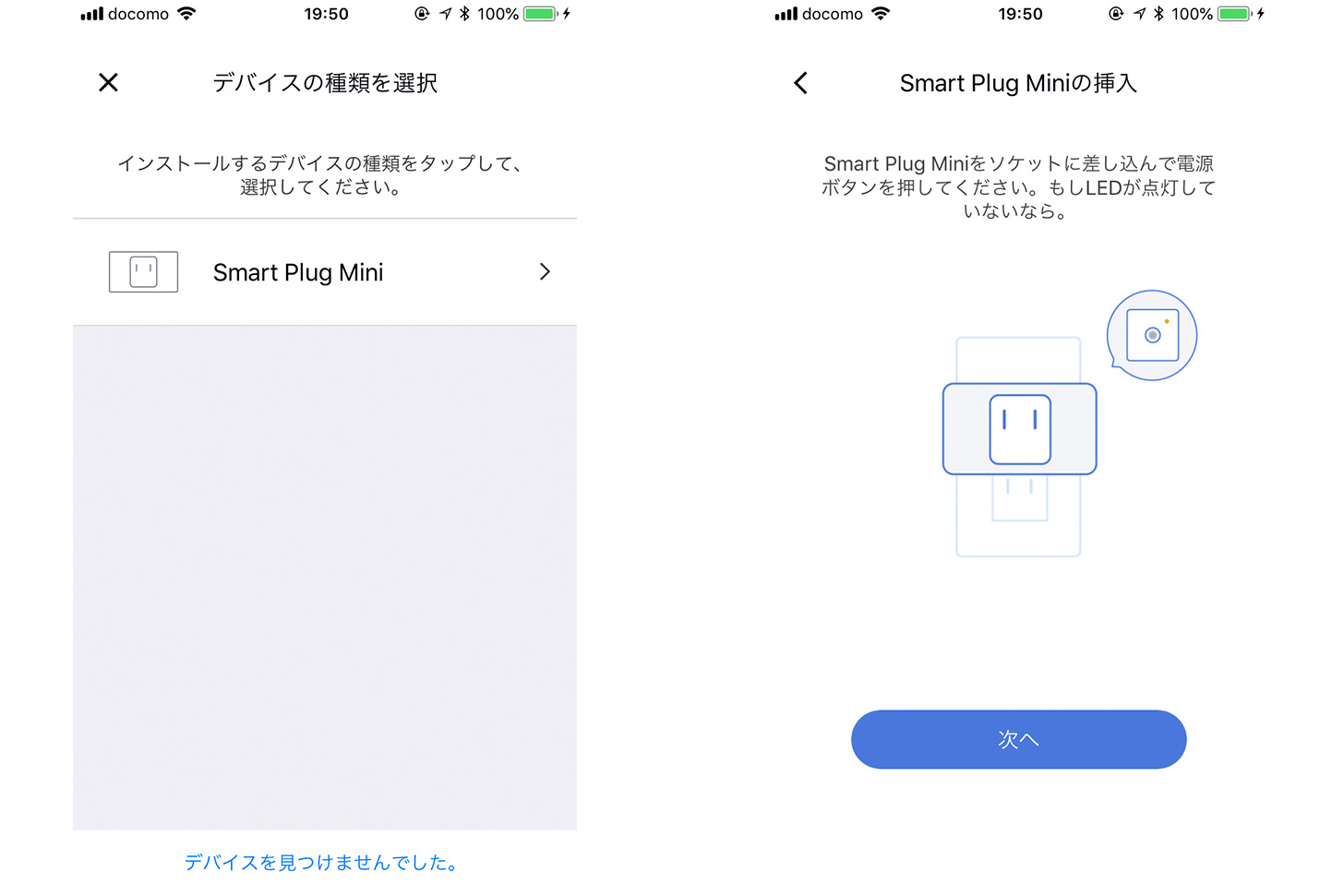
先ほどコンセントに挿したスマートプラグは、「Smart Plag Mini」という愛称のようなので選択し、「次へ」を選択。
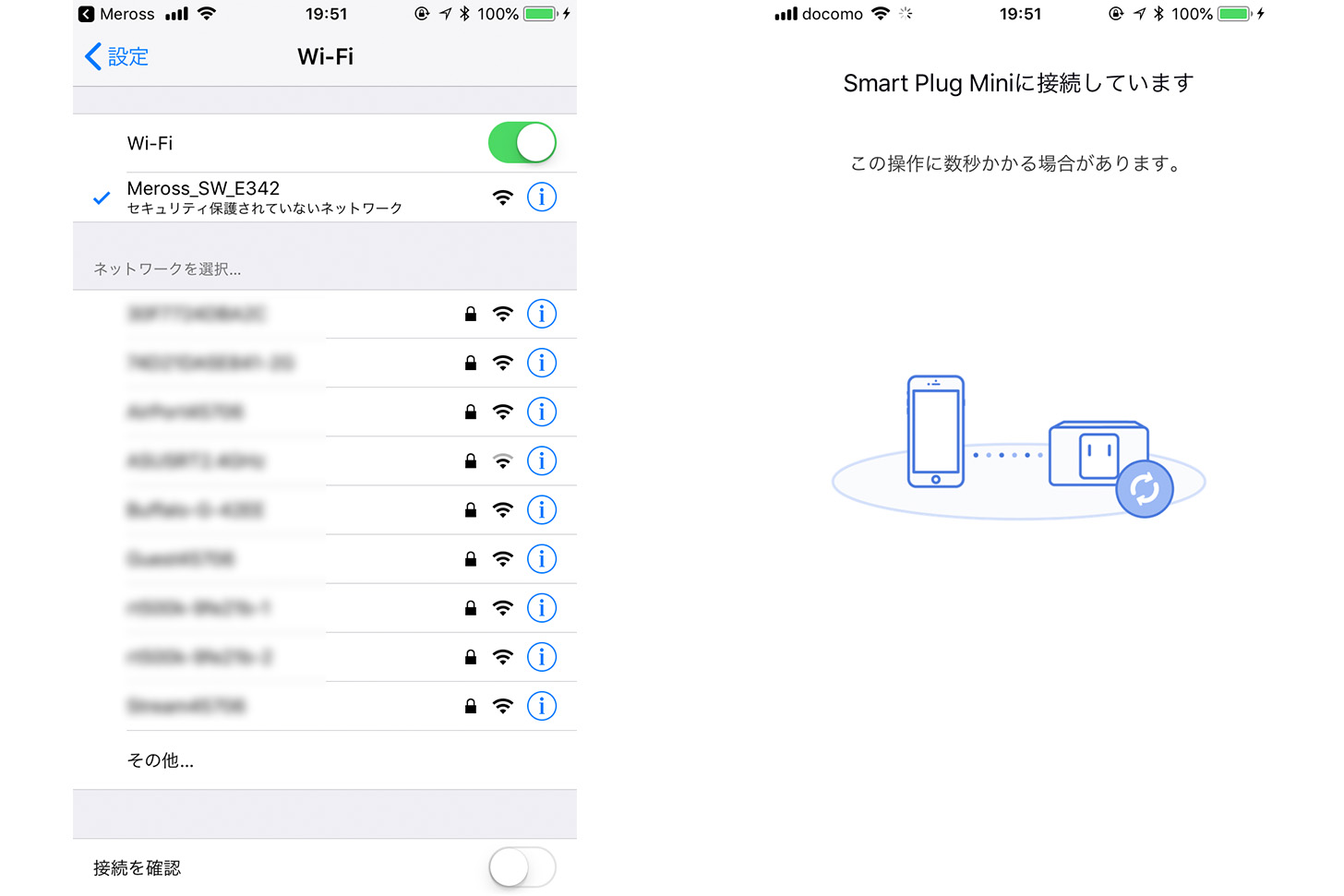
「Wi-Fi設定に移動」ボタンから、Wi-Fi設定画面に行き「Meross_SW_✗✗✗✗」をタップし、無事に接続されたら、左上から「Meross」アプリに戻ります。
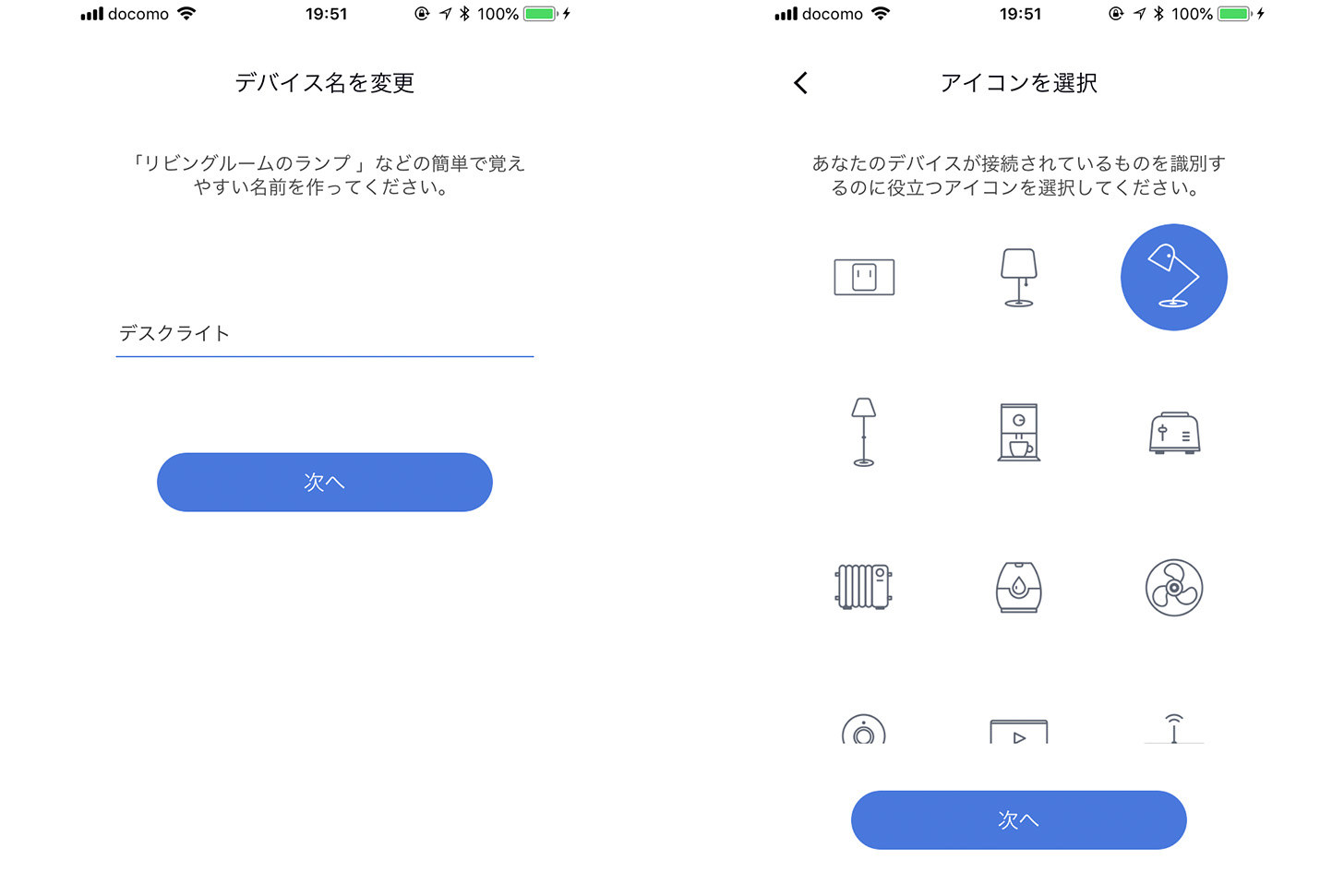
次は、どういった用途へスマートプラグを使うのかを自分が把握しやすいように設定してください。
今回はデスク用のライトなので「デスクライト」とアイコンを設定しました。
※この設定は後からでも変更できます
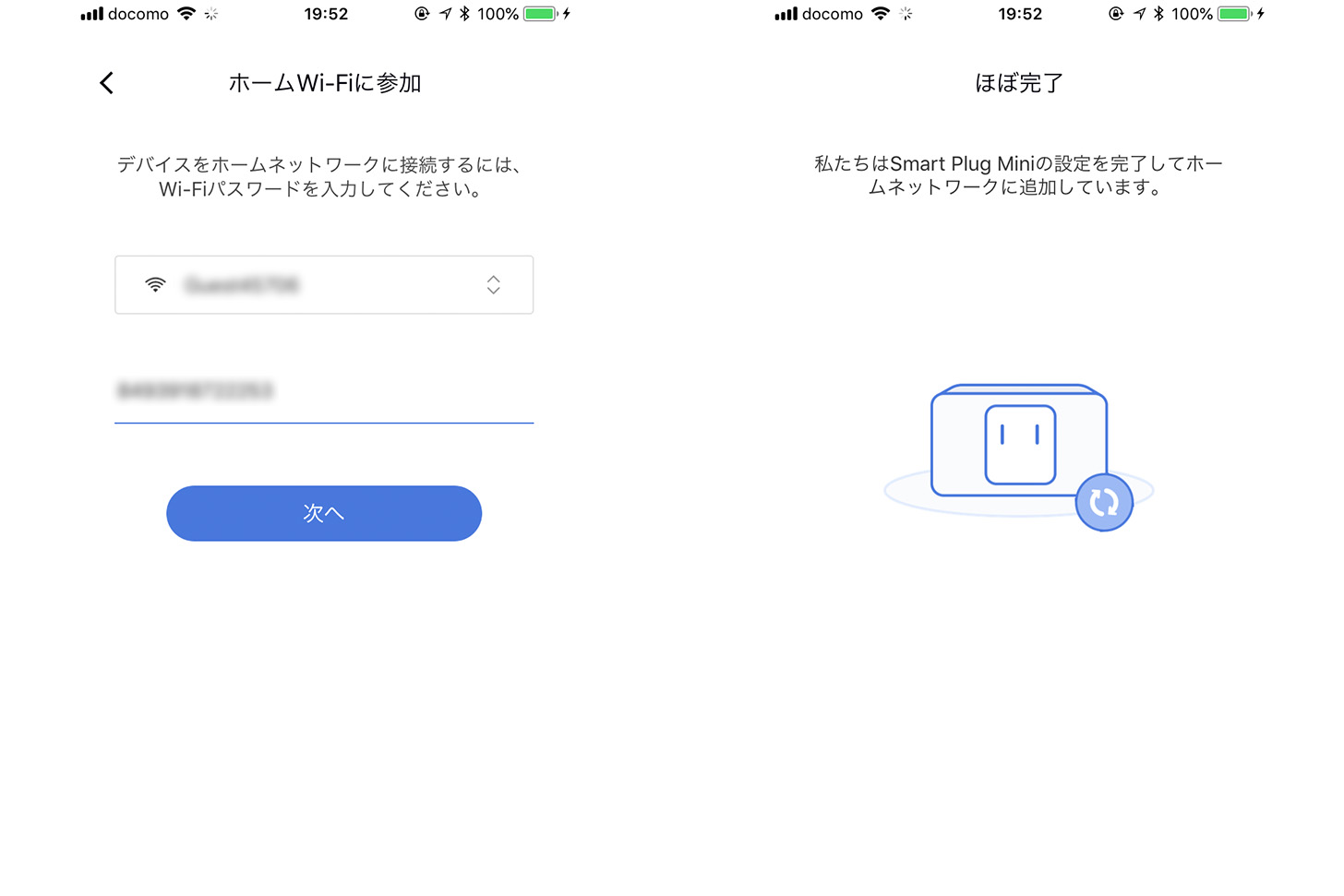
後は普段使っているWi-Fi(2.4GHzのみ対応)を選択しパスワードを入力すれば、設定は完了です。
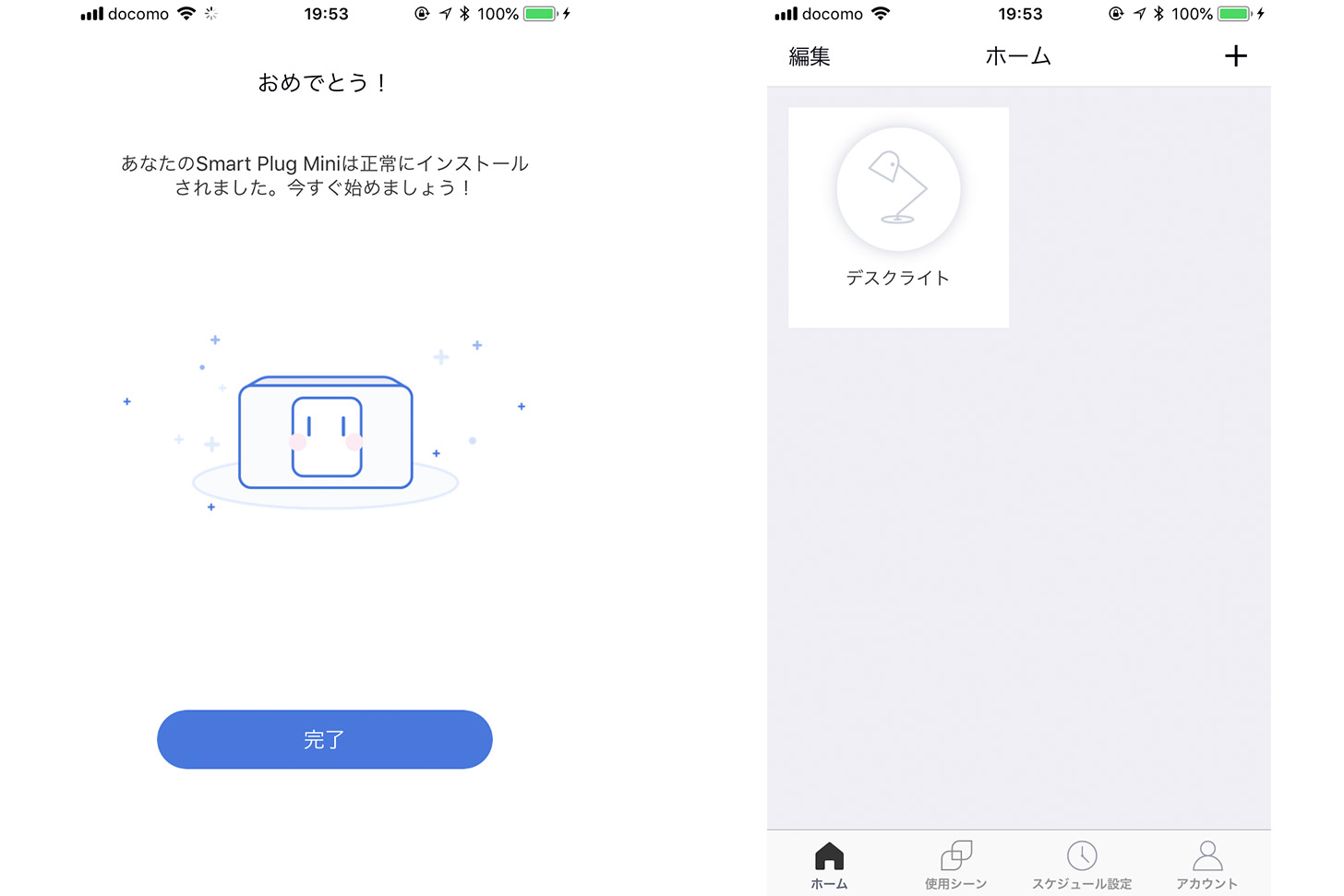
ホーム画面には、登録した「デスクライト」のオンオフボタンが表示されました。
2台目以降のスマートプラグ設定も上記方法と同じ手順となります。Wi-Fiのパスワードは1度設定すれば2台目からは自動で入力されていました。
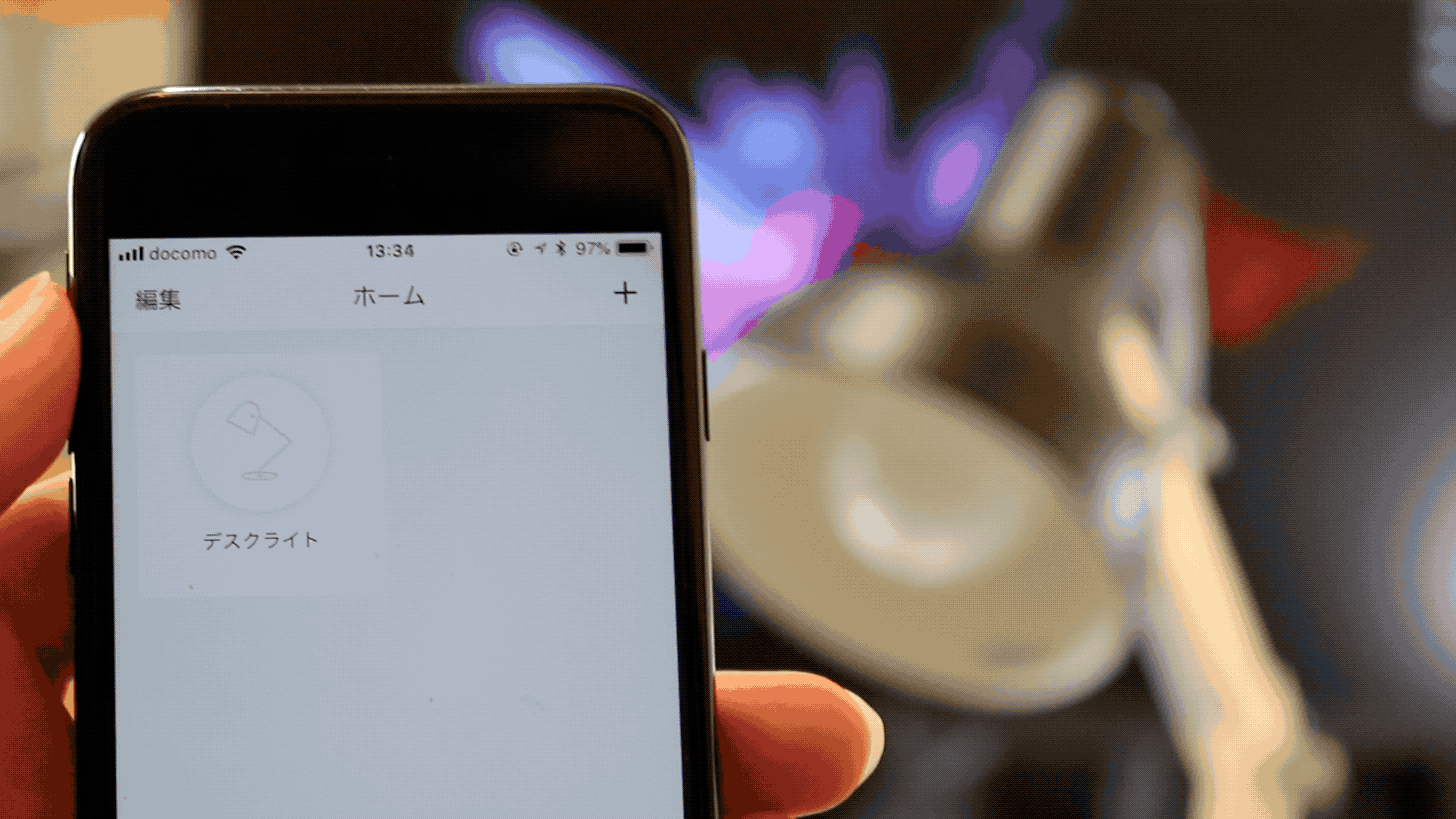
「Meross」アプリのホーム画面ボタンより、電源の操作をするとこんな感じで物理ボタンを押さずにライトの操作が可能になります。
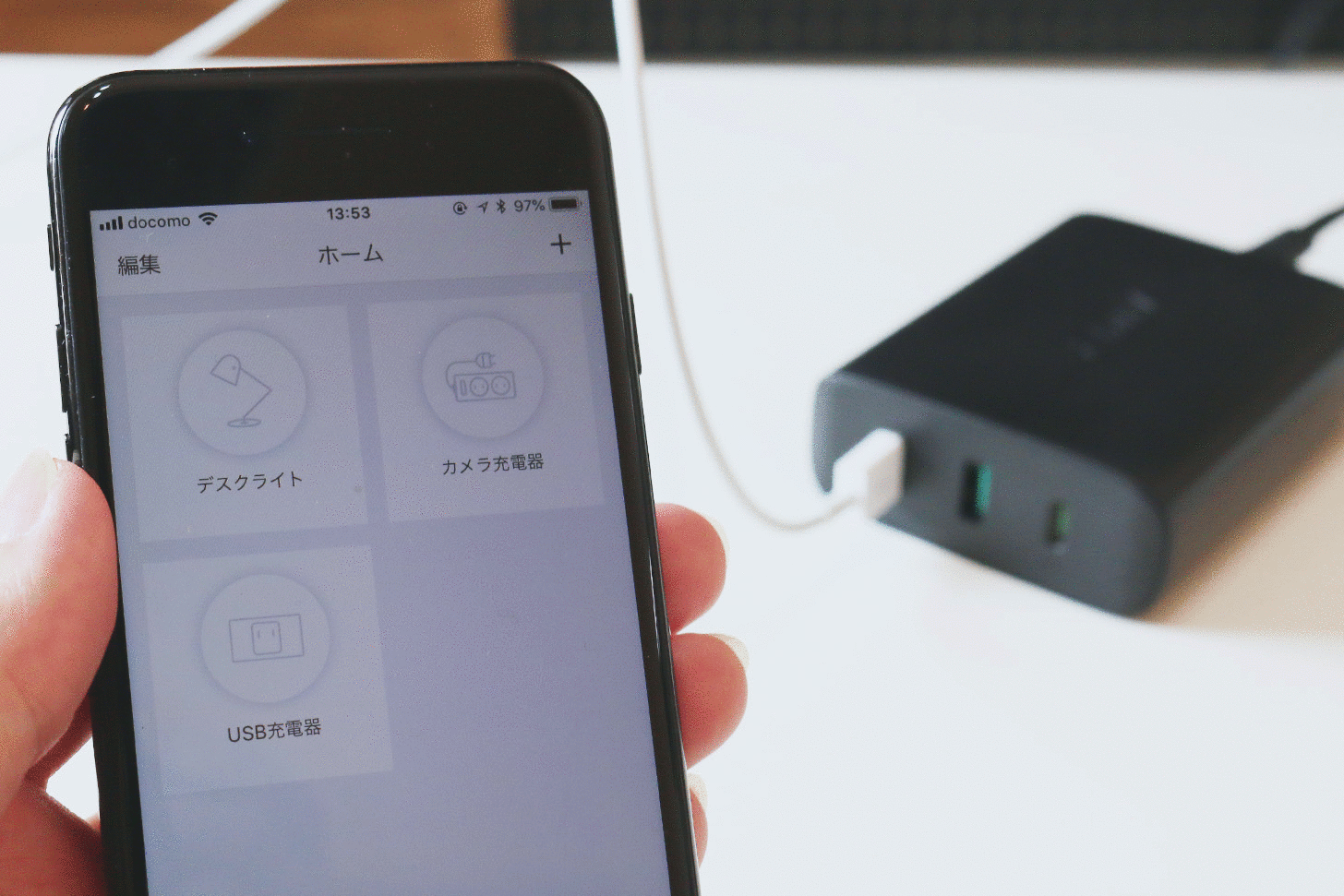
デスクライトだけでなく、他にもUSB充電器を登録すれば、接続デバイスの充電を同時にコントロールできたりもします。
USB充電器って以外と過充電など電気代を食ってるもんで、作業の初めに電源を入れ、作業が終わったら電源を切るという使い方は以外にいいかもしれない。
対応する電圧
- 100V~125V/15A
- 周波数50/60Hz
「Meross」アプリでできること
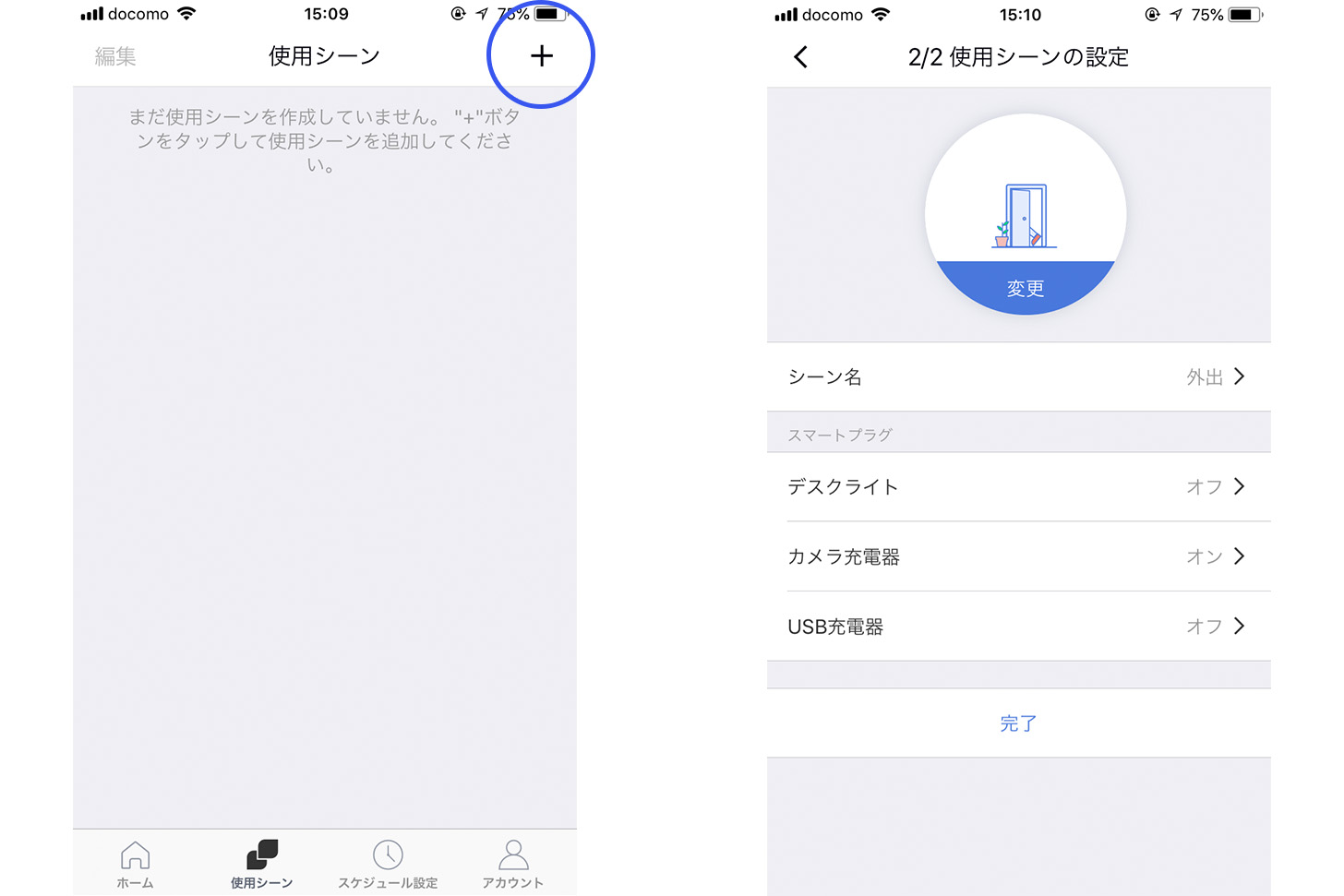
「Meross」アプリには、「使用シーン」を登録することができます。
「使用シーン」ていうのは要は、スマートプラグを複数使っている場合、各スマートプラグを一つにグループ化し、操作を一つにまとめておける機能になります。
例えば、撮影用の照明を複数台使い、毎回左の照明、右の照明、上の照明をそれぞれ電源を入れてたりするとしたら、各照明にスマートプラグを使い「撮影」などとグループを作ればリモートでコントロールできる上に操作は1回にまとまる。
使用用途がマッチすればとても使い勝手の良いアクセサリと思います。
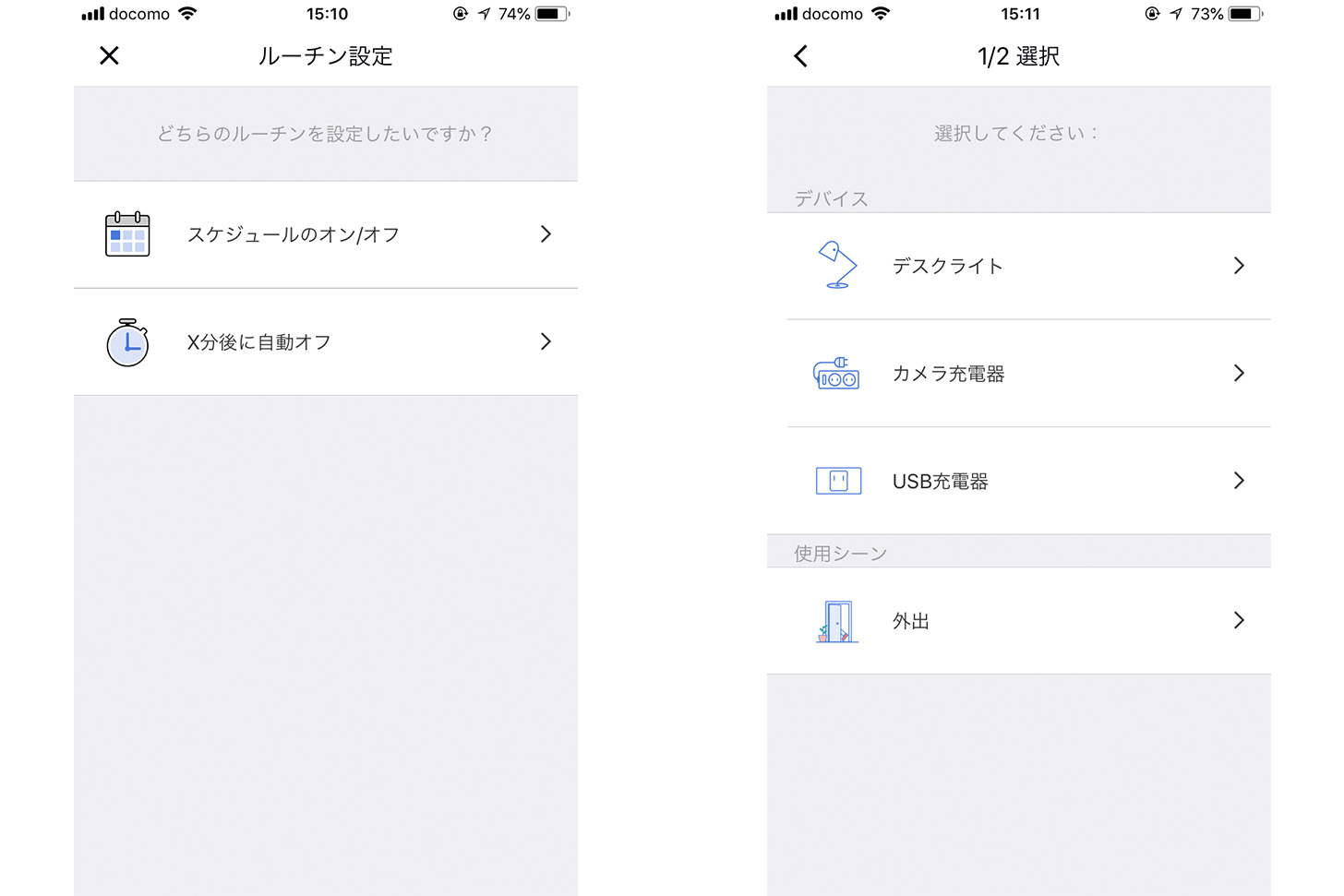
次の機能は、「ルーチン設定」。
これは、スケジュールに合わせて自動設定させる機能。
どのスマートプラグを何曜日から何曜日の何時に電源を入れるであったり消すというような、日々の行動が決まっている(ルーチン)場合、使えそうな機能。
下の項目「X分後に自動オフ」はその名の通りタイマー的な機能になります。
数日使ってみた感想
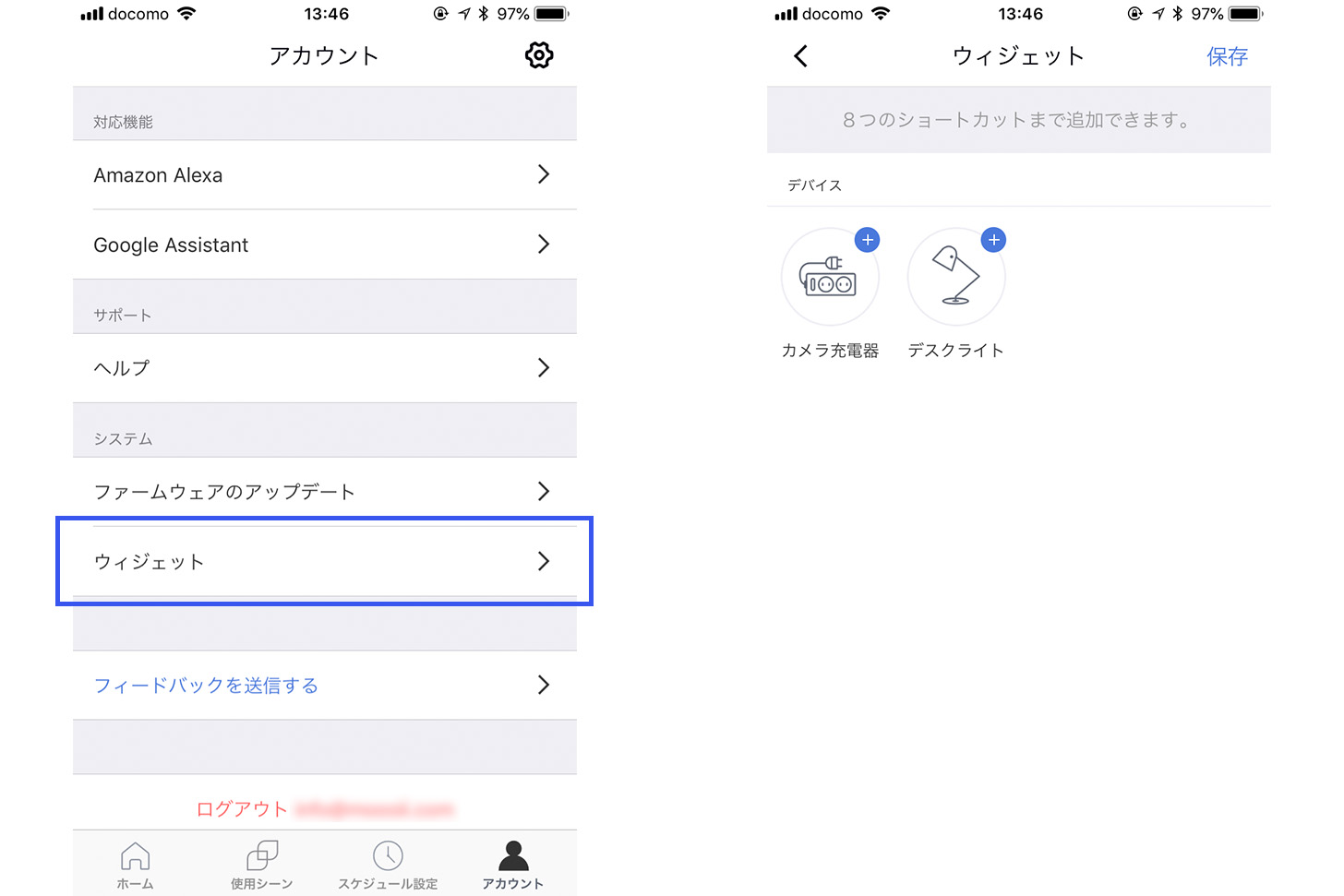
今回ご紹介しました『Meross WiFi スマートコンセント』は、Homekitには対応していませんが、「Amazon Alexa」や「Google Assistant」と連携させて、音声でコントロールすることができます。
では、スマートスピーカーを持っていない人は毎回「Meross」アプリを立ち上げてコントロールさせる必要があるかというと実はそうでもない。
スマホから操作できるのがいくら便利と言っても、電源のオンオフをするためだけに毎回専用アプリを起動させるのは地味に面倒でナンセンス。
そこで個人的に『Meross WiFi スマートコンセント』をリアルに使っていけそうと思った機能が「ウィジェット」。
このウィジェットは最大8つまで「スマートプラグ」や「使用シーン」のショートカットを登録させることができる。
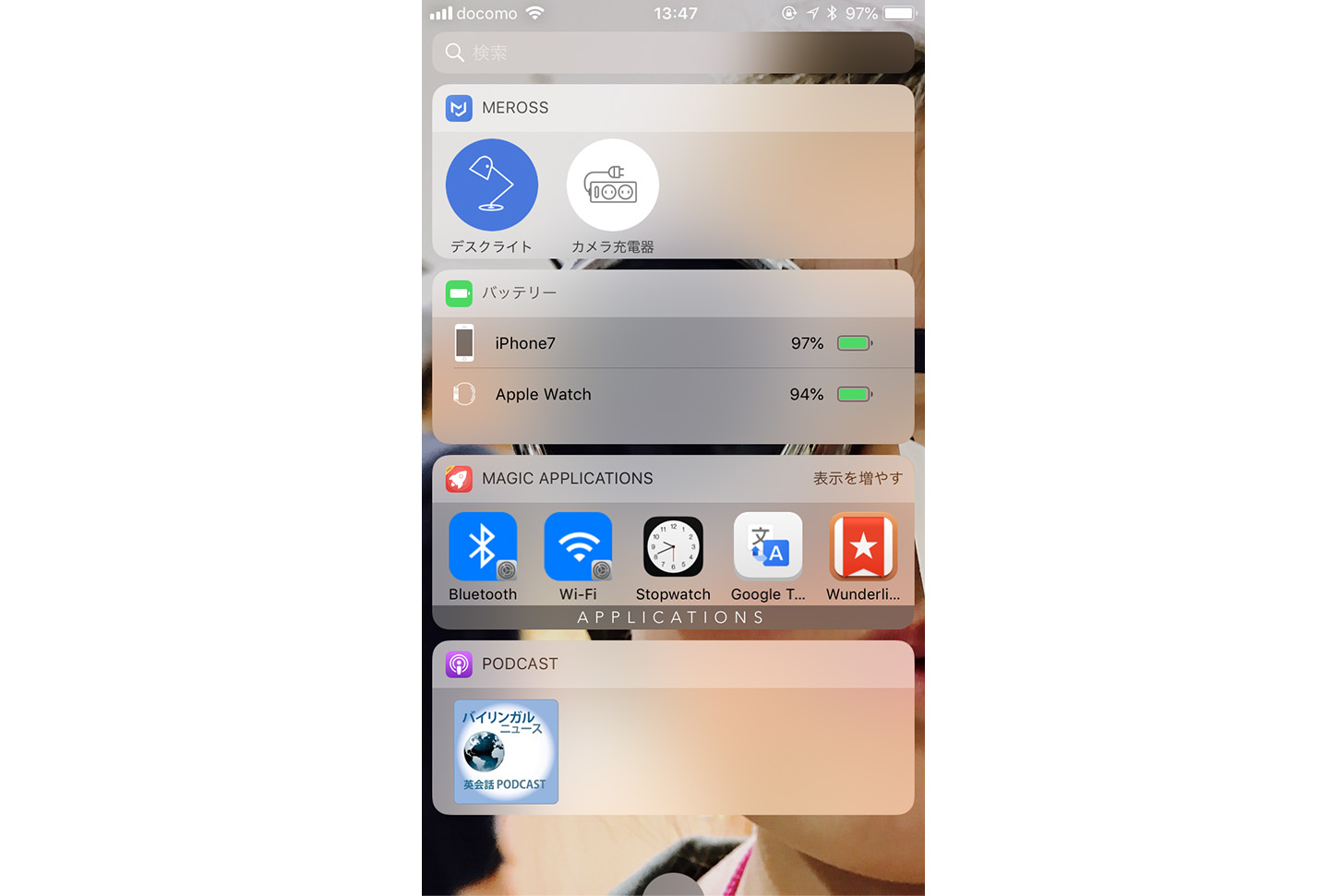
これにより、iPhoneのホーム画面を右にスワイプさせたウィジェットから簡単に操作できるようになります。
スマートライフ化への第一歩としていかがだろうか。